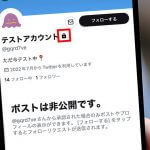Twitterの「おすすめユーザー」は、自分に関連があるユーザーが自動的に表示される機能です。おすすめユーザーの表示基準はさまざまですが、知り合いに自分のアカウントが身バレしたら困るときがありますよね。本記事では、Twitterのおすすめユーザーの表示基準や、選ばれないようにする・身バレしないようにするコツを画像付きで解説します。
Twitterの「おすすめユーザー」とは
Twitterの「おすすめユーザー」は、自分に関連があるユーザーが表示される機能です。昔の知人とTwitter上で再会できたり、趣味が合う相手とつながりやすくなったりするので便利です。本章では、スマホ版とPC版それぞれのおすすめユーザーの表示場所を解説します。
Twitterのおすすめユーザーの表示場所 | スマホ版「プロフィール」欄
スマホ版Twitterのおすすめユーザーは、メニューの「プロフィール」をタップし、少し下にスクロールすると表示されます。
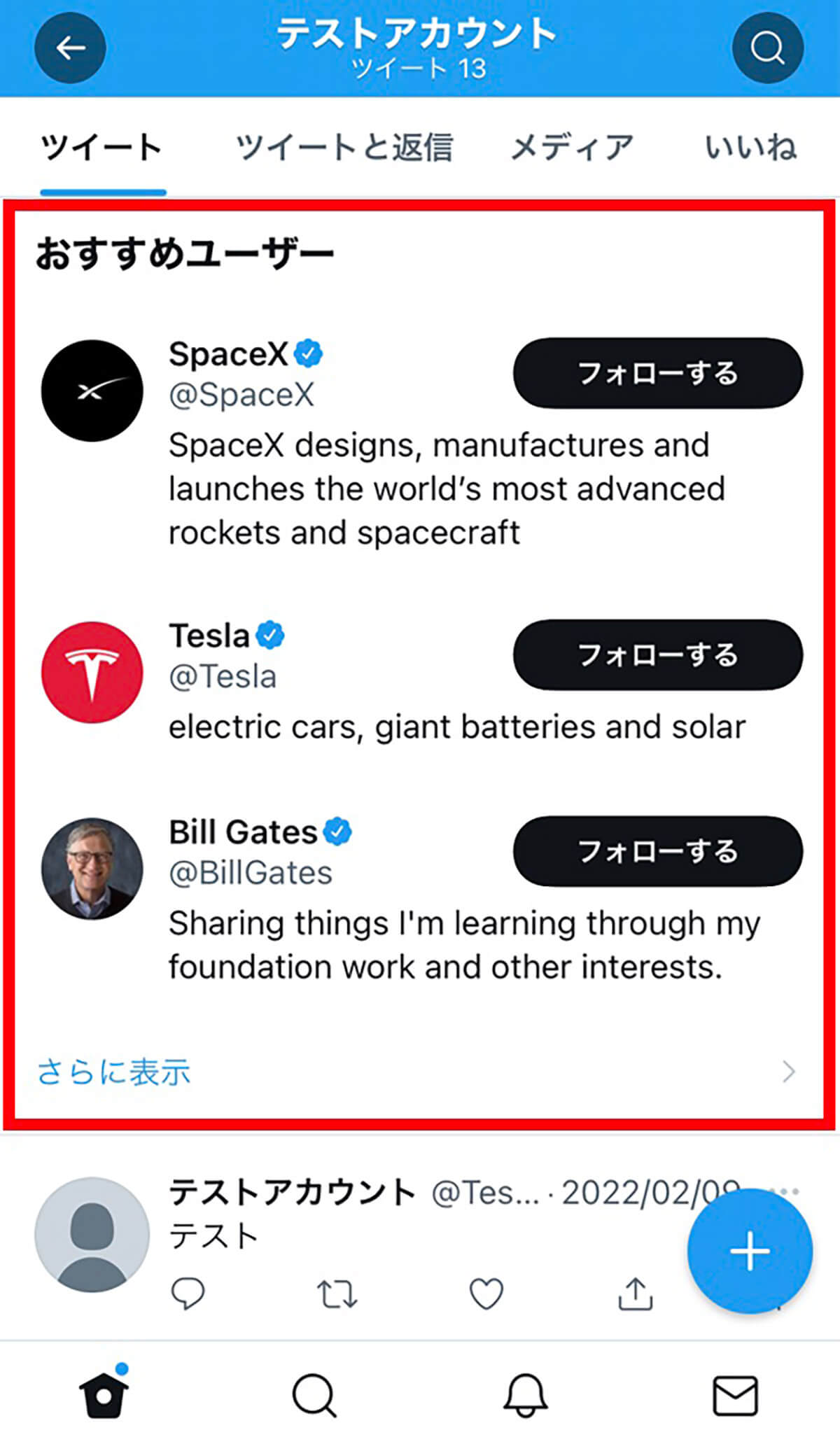
スマホ版の場合は「プロフィール」のみに表示されます。「ホーム」のタイムラインには表示されないので要注意
Twitterのおすすめユーザーの表示場所 | PC版「おすすめユーザー」欄
PC版のTwitterでは、おすすめユーザーは「プロフィール」と「ホーム」のタイムラインに表示されます。
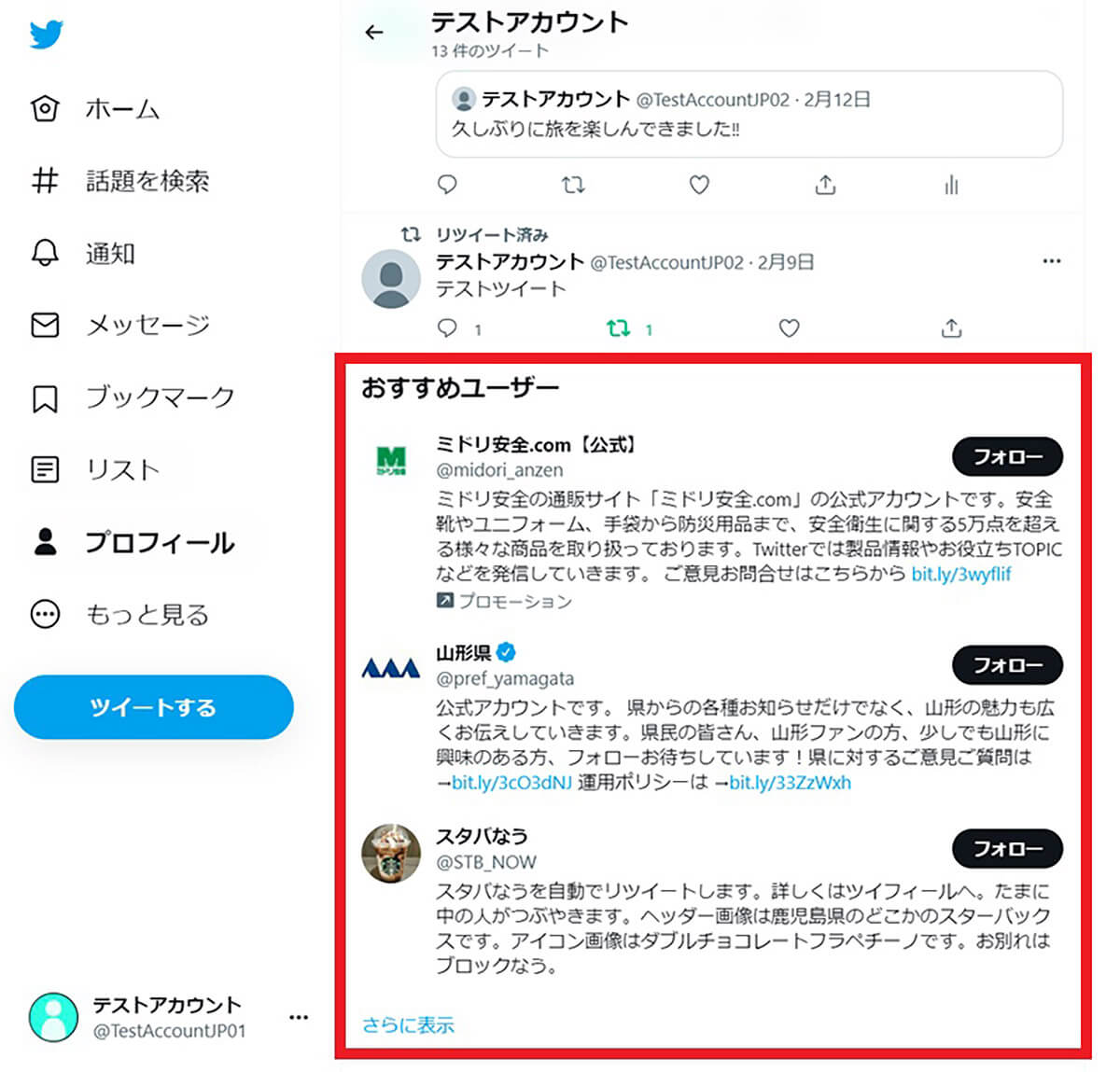
「プロフィール」のおすすめユーザーは、スマホ版と同様の位置に表示されます。PC版では、「ホーム」のタイムラインの右側にも表示されます。なお筆者の場合は、スマホ版とPC版でおすすめユーザーの表示が異なりました
Twitterのおすすめユーザーの表示基準
Twitterのおすすめユーザーは、下記8つの基準で選ばれます。本章ではそれぞれの表示基準を解説します。
・自分がアップロードした連絡帳に含まれているユーザー
・自分の連絡先をアップロードしたユーザー
・登録した国や所在地が近しいユーザー
・現在地が近いユーザー
・いいね、リツイートなどを過去に行ったユーザー
・自身と近しいツイートアクティビティを行っているユーザー
・外部サイトへのアクセス情報に基づいたおすすめユーザー
・プロモアカウントのフォロー情報に基づいたおすすめユーザー
この中でも特に「自分の連絡先をアップロードしたユーザー」は、おすすめユーザーに非常に表示されやすくなります。
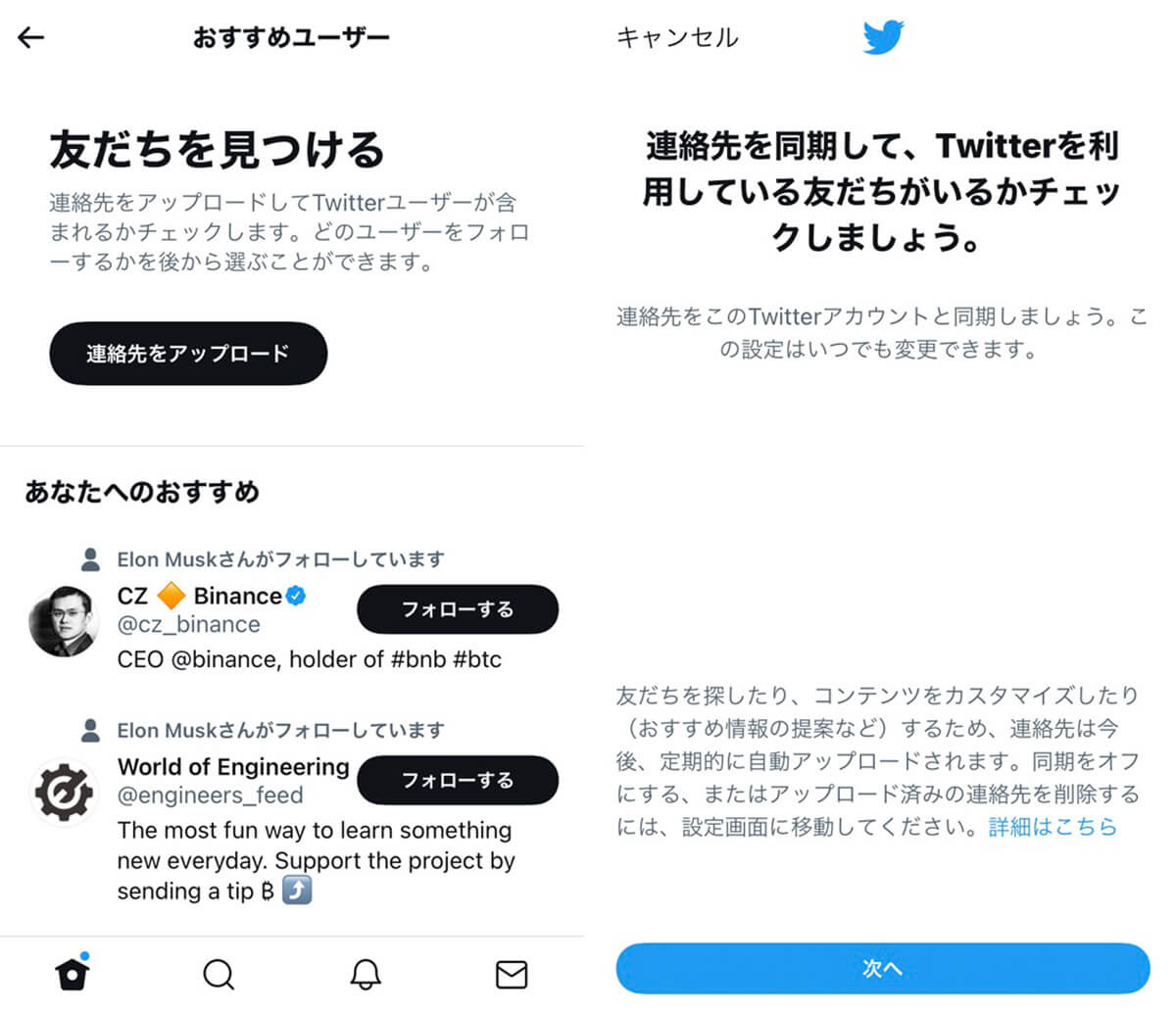
先ほど解説した場所の「おすすめユーザー」下部の「さらに表示」をタップすると、このような画面が表示されます。「連絡先をアップロード」をタップすると、連絡先とTwitterを紐づけ可能です。ただし、おすすめユーザー機能をそれほど使わないなら、アップしない方が無難です
自分がアップロードした連絡帳に含まれているユーザー
GmailやOutlookなどの連絡帳をTwitterにアップロードすると、その連絡帳に含まれているTwitter利用者がおすすめユーザーに表示されます。
自分の連絡先をアップロードしたユーザー
自分の連絡先が含まれる連絡帳を相手がTwitterにアップロードすると、自分のおすすめユーザーに相手が表示されます。つまり、自分と相手のどちらか一方が連絡帳をアップロードすると、お互いのおすすめユーザーに表示される可能性があるということです。
登録した国や所在地が近しいユーザー
プロフィールに登録した国や市区町村などの場所が近い人が、おすすめユーザーに表示されます。たとえば、東京都新宿区を所在地に設定した場合は、同じく新宿区周辺が所在地のユーザーが表示されやすくなります。
現在地が近いユーザー
プロフィールに設定した所在地以外に、現在地や位置情報が近い人もおすすめユーザーに表示されます。スマホの位置情報を有効化する、もしくはPCで「位置情報付きでツイート」すると、現在地を基準におすすめユーザーが表示されやすくなるようです。
いいね、リツイートなどを過去に行ったユーザー
いいね・リツイート・リプライなど、過去に自分のツイートに対してエンゲージメント(反応)した人も、おすすめユーザーに表示されやすくなります。ただし、具体的にどのアクションでおすすめユーザーに選ばれやすくなるか、公式の情報はありません。
自身と近しいツイートアクティビティを行っているユーザー
自分にツイート内容に近い投稿をしていたり、閲覧やリプライなどの傾向が似ているユーザーも、おすすめユーザーに表示されやすいです。
外部サイトへのアクセス情報に基づいたおすすめユーザー
「設定」→「プライバシーと安全」→「Twitter外でのアクティビティ」と進むと、「Twitterコンテンツを閲覧したウェブの場所の使用を許可する」という項目があります。これがオンになっていると、Twitterコンテンツを埋め込んだWebサイトのアクセス履歴に応じて、おすすめユーザーが表示されやすくなります。
プロモアカウントのフォロー情報に基づいたおすすめユーザー
自身がフォローしている「プロモアカウント(Twitter広告)」に関連するアカウントも、おすすめユーザーとして表示されやすくなります。
Twitterのおすすめユーザーに「自分」を表示させない方法
Twitterのおすすめユーザーは便利な機能ですが、自身が裏垢など身バレしたくないアカウントを運用している場合は、おすすめユーザーに表示されるのを避けたいですよね。下記の方法で連絡先の紐づけを解除すれば、知人に身バレするのを防ぎやすくなります。
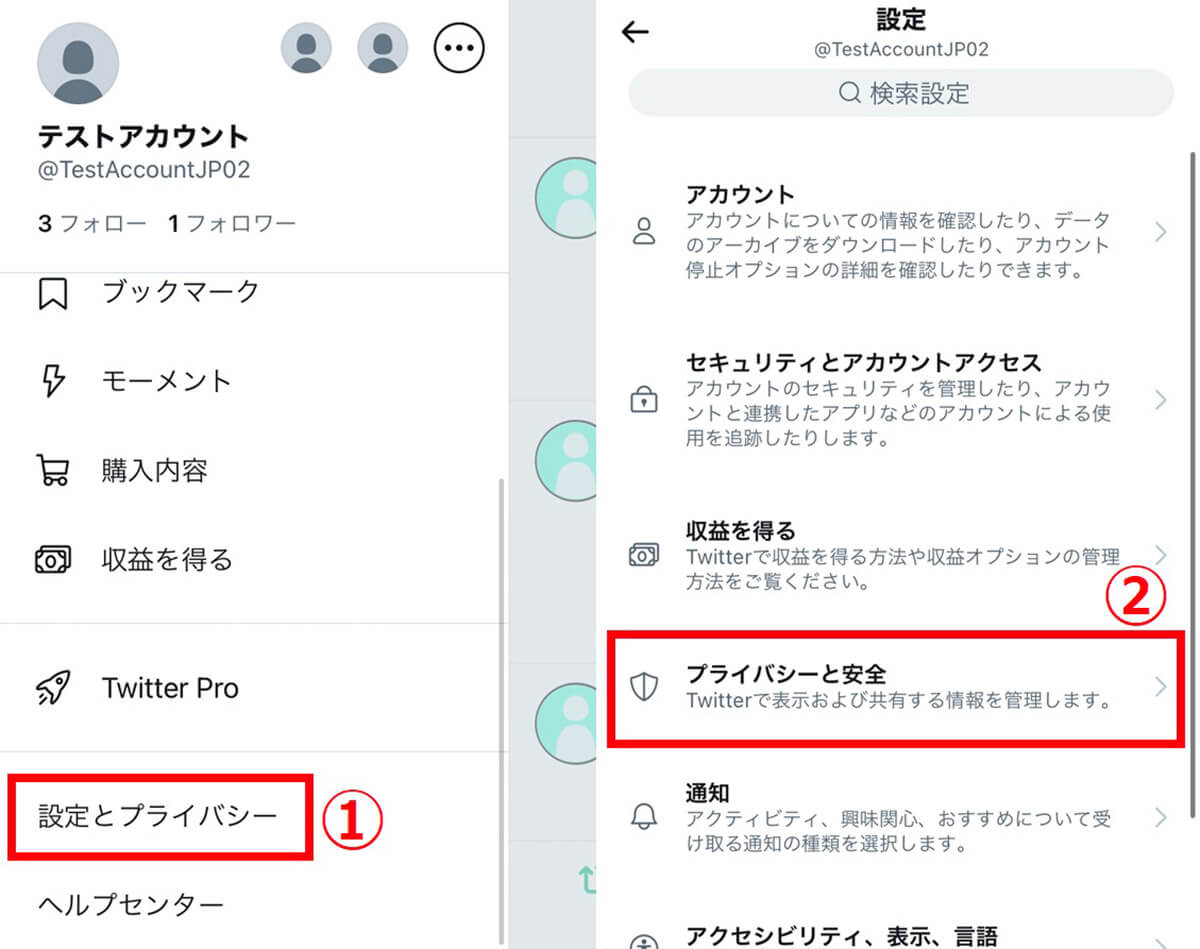
【1】①「設定とプライバシー」から、②「プライバシーと安全」へ進みます
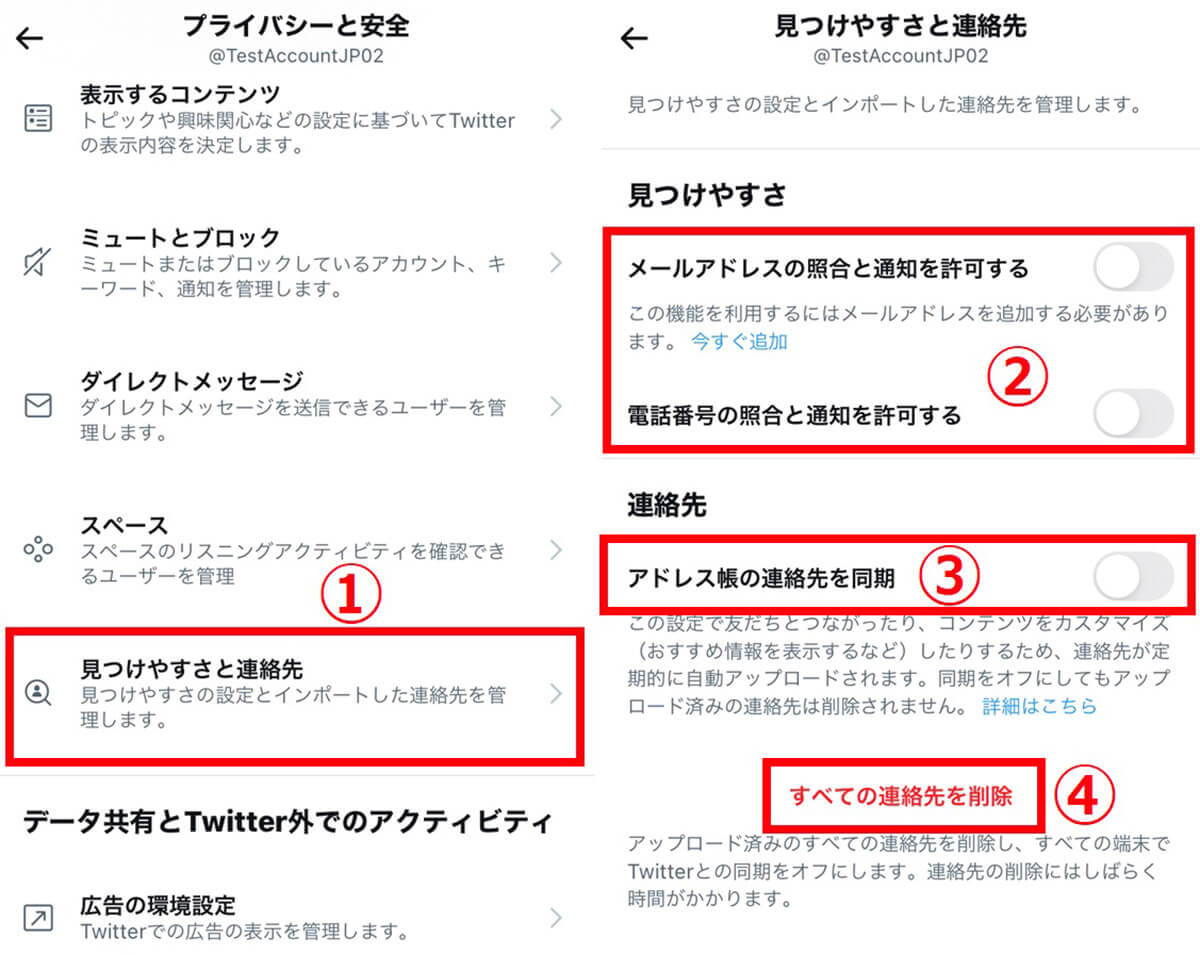
【2】①「見つけやすさと連絡先」をタップすると、複数の項目が表示されます。②まず「メールアドレス」と「電話番号」の照合と通知をオフにしましょう。③続いて「アドレス帳の連絡先を同期」をオフにし、④「すべての連絡先を削除」をタップして完了です
アカウントを「鍵垢にする」のもおすすめ
連絡先の紐づけを解除しても、確実におすすめユーザーに表示されなくなるわけではありません。そこでアカウントを「鍵垢(非公開)」にするのが、より確実な方法です。
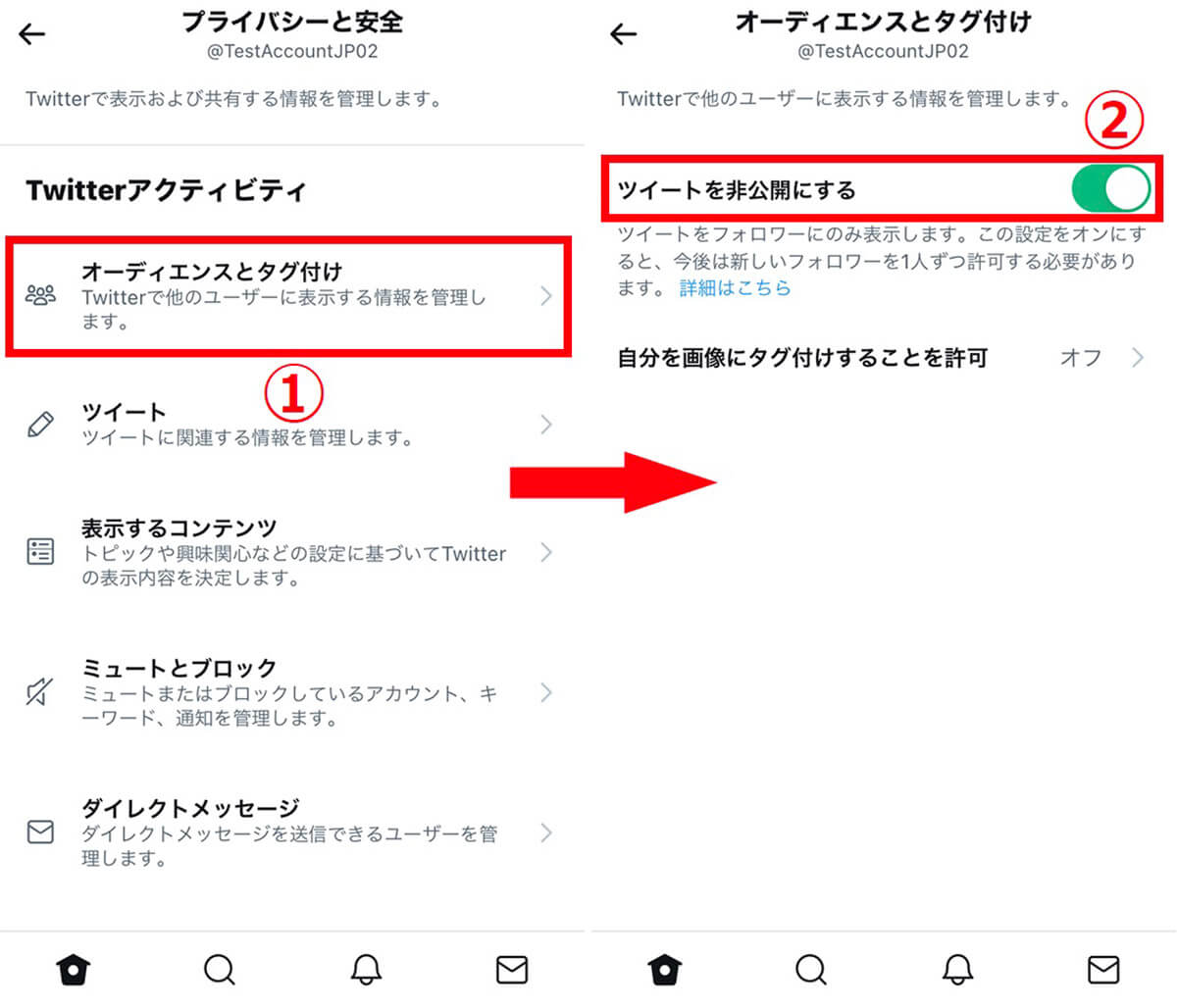
「設定とプライバシー」→「プライバシーと安全」と進み、①「オーディエンスとタグ付け」をタップします。②「ツイートを非公開にする」をオンにすると、アカウントを鍵垢にできます
なおTwitterの鍵垢については、こちらの記事で詳しく解説しています。
Twitterで身バレを防ぎたい場合に気を付けるべきその他のポイント
Twitterで身バレを防ぎたい場合は、前述した方法でおすすめユーザーへの表示を避けることはもちろん、下記4つのポイントにも気を付けましょう。
・本名を推測できるアカウント名にしない
・身近な風景の写真や動画をアップしない
・リアルな知人をフォローしない
・位置情報を公開しない
特に写真や動画は、意外なところで身バレする原因になるので要注意。自室の雰囲気から知人にバレてしまうこともあります。
知り合いなど特定のユーザーを「おすすめユーザー」から非表示にする方法
Twitterのおすすめユーザー欄は非表示にできません。知り合いなど特定のユーザーを「おすすめユーザー」から削除したい場合は、下記の手順でブロックしましょう。
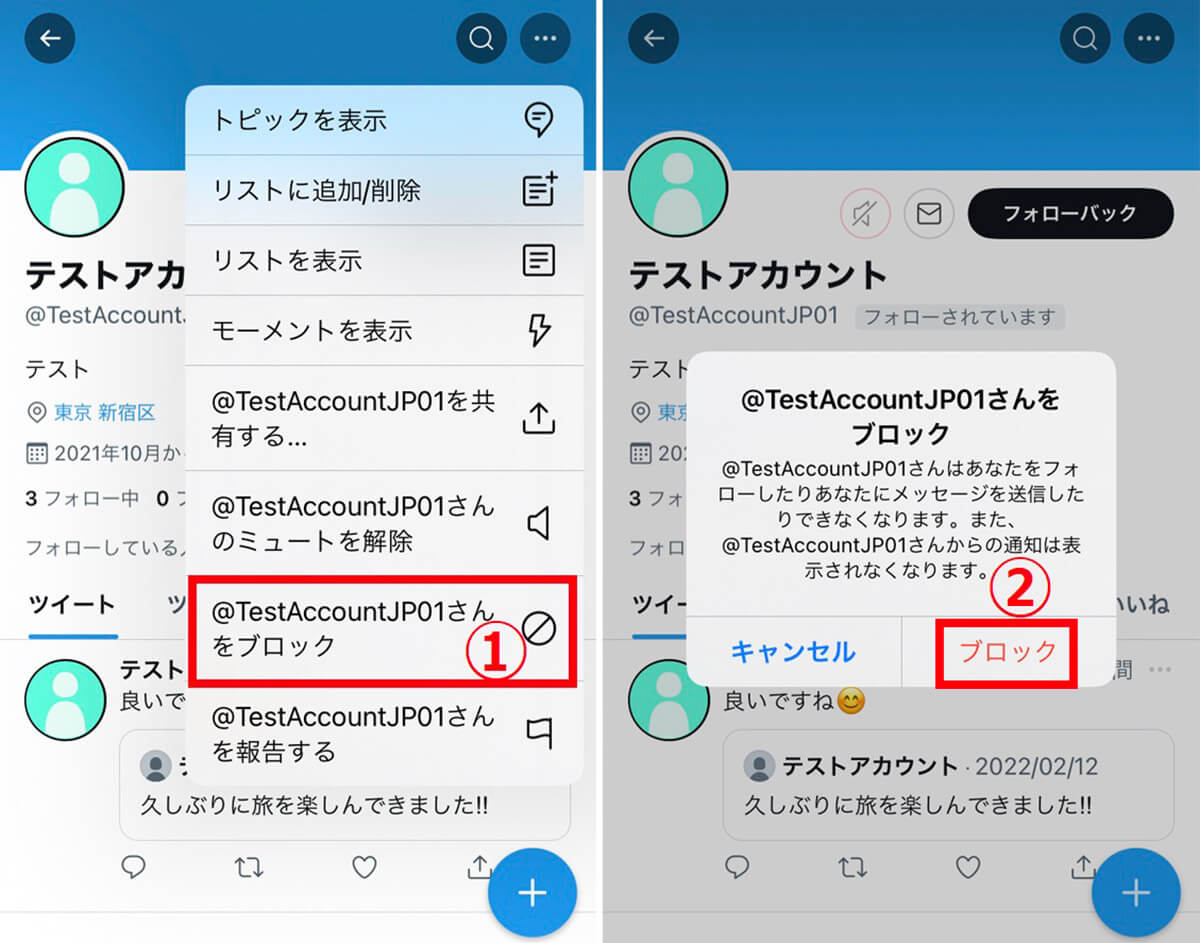
ブロックしたい相手のプロフィールページで、①画面右上の「・・・」をタップして「~さんをブロック」をタップします。②確認画面で「ブロック」を選択して完了です
まとめ
Twitterのおすすめユーザーの表示基準は、アップロードした連絡先や現在地、ツイートの投稿と閲覧の傾向などです。特に連絡先は影響が大きいので、身バレを防ぐためには紐づけの解除が大切です。さらにアカウントを鍵垢にすると、自分がおすすめユーザーに表示されるのを防げます。
※サムネイル画像(Image:PixieMe / Shutterstock.com)